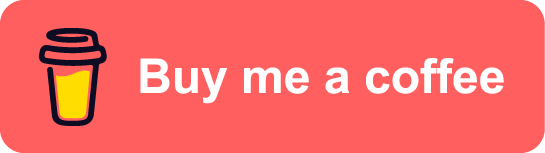不論你使用 Canva 還是 PowerPoint,簡報的質感和效率都至關重要。一張好的簡報,應該是言簡意賅、圖文並茂。尤其在職場上,用圖表代替冗長的文字,能讓你的報告更專業。
接下來,我將分享三個實用的簡報設計技巧和工具,帶你解決簡報製作中常見的難題,從模板修改到色彩搭配,再到圖表製作,幫助你快速完成一份高質感的簡報。
一、簡報模板如何修改?善用「投影片母片」
想修改簡報模板,最有效的方式就是進入 PowerPoint 的「投影片母片」模式。你可以在上方的「檢視」分頁中找到它。
「投影片母片」是所有版面配置的源頭,在這裡做的任何修改,都會自動套用到所有的版面配置上。如果你下載的簡報檔案很大,可能是因為它有太多不必要的版面配置,這個功能也能幫助你進行整理。
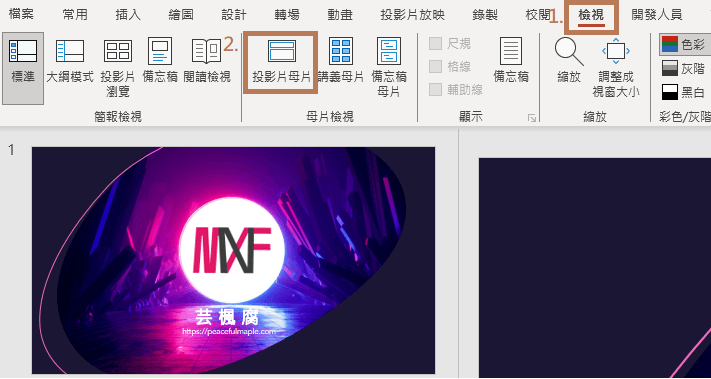
我推薦一個實用的免費模板網站 SlidesCarnival 這個網站的,它提供的模板直接下載就是佈景主題,你只需要在母片區塊中,點選「佈景主題」並選擇下載的檔案,它就會自動新增母片,而不是單純提供頁面。
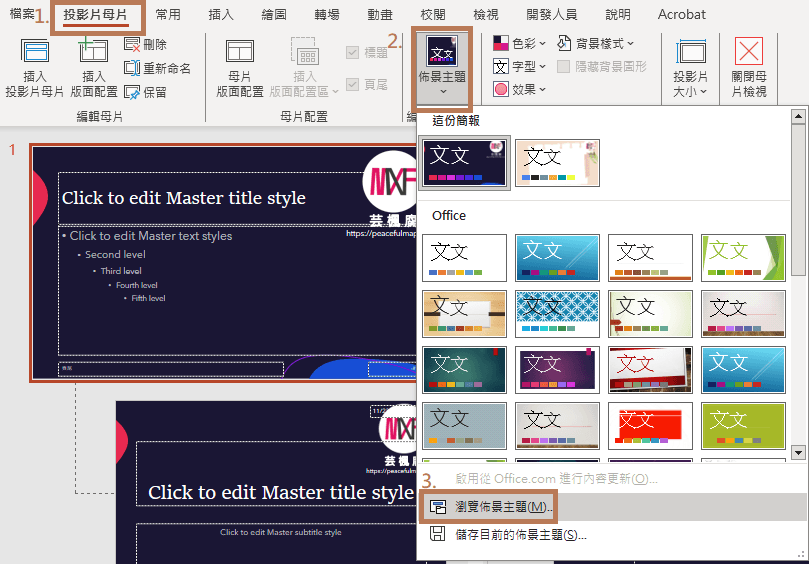
將佈景主題加入後,你會看到一個大母片和多個版面配置。像 Logo 和頁碼這些固定元素,只要放在最大的那個母片上,下面的所有頁面都會自動套用,省去你一張張調整的時間。
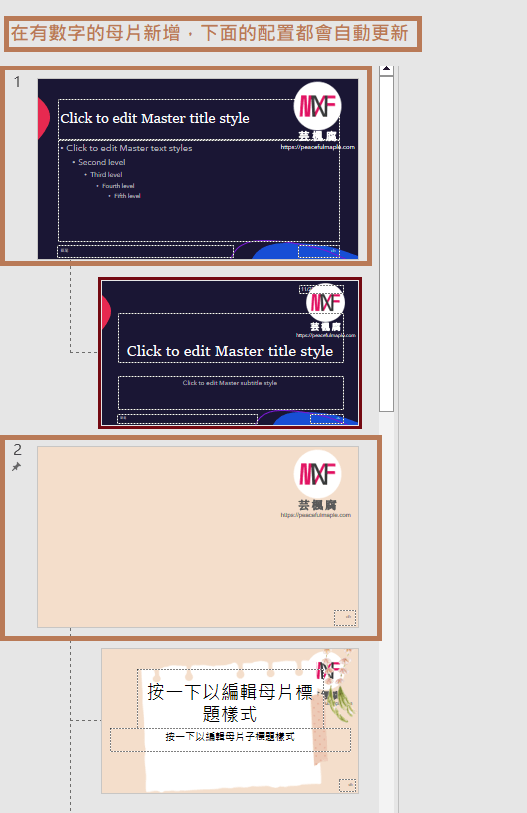
不過要注意,母片上的物件會位於最下方,你可能需要調整模板內容物,以免擋住 Logo。
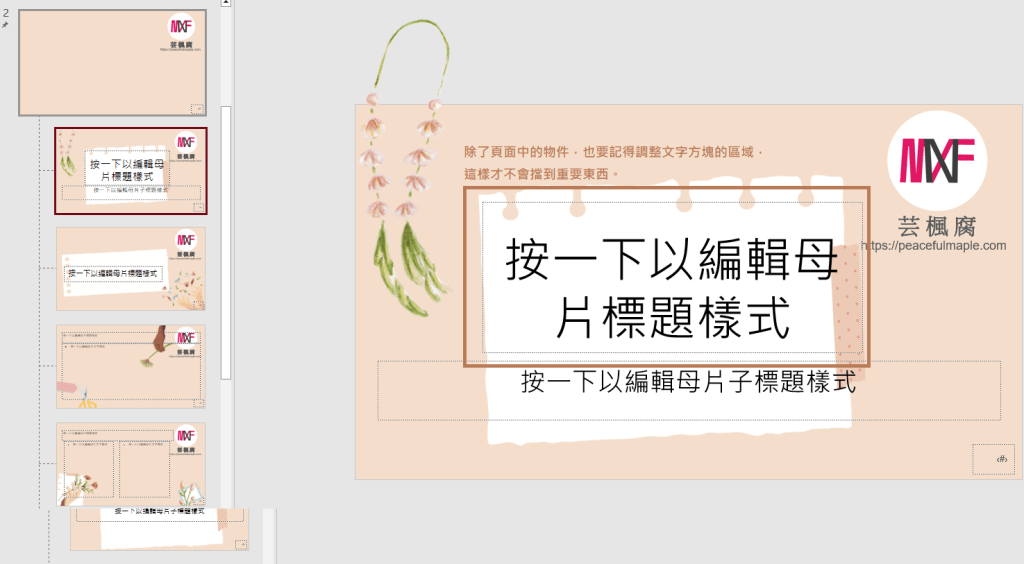
完成修改後,點擊「關閉母片」即可。
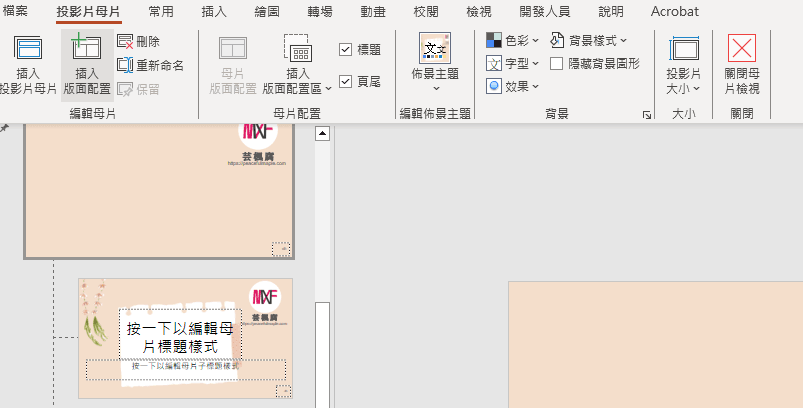
之後,你就可以在「新增投影片」或是在投影片上按右鍵時,看到更新後的版面配置了。
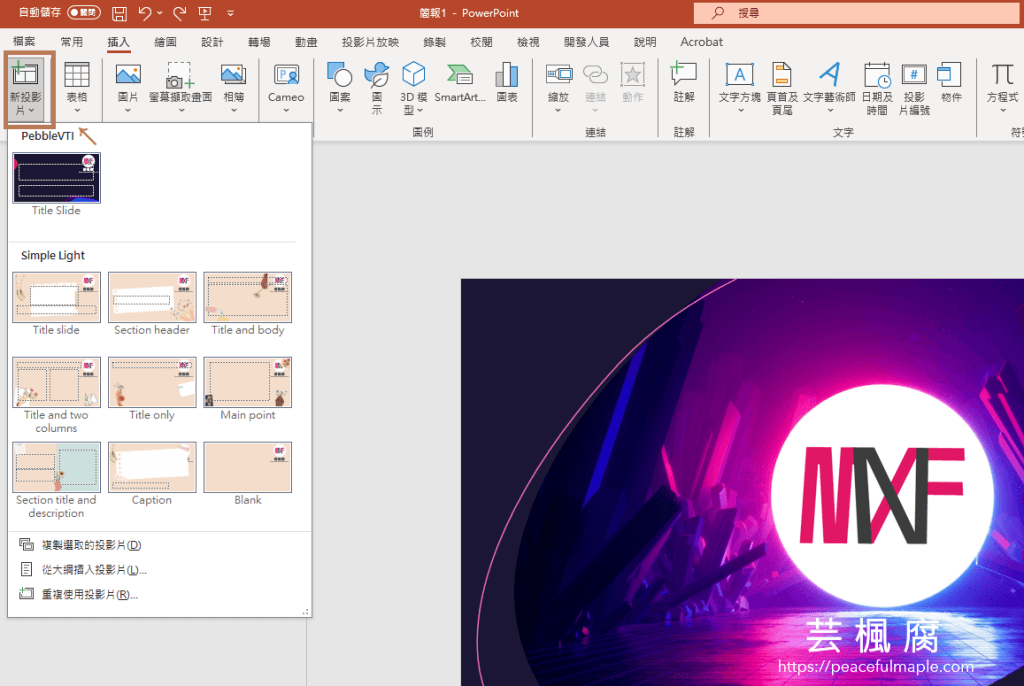
二、簡報色彩搭配技巧:利用專業配色網站
每個佈景主題通常都會內建一套配色方案,使用這些預設顏色基本上不會出錯。但如果你想嘗試不同風格,可以參考專業的配色網站。
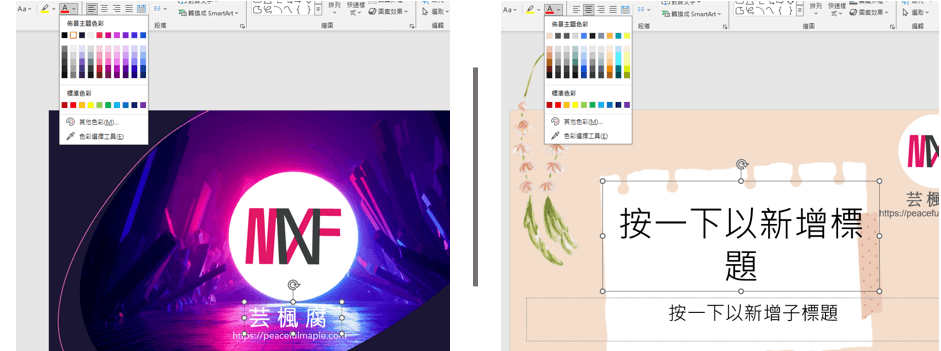
但如果你不想要它預設的顏色,我個人推薦 UI Color 這個網站,它專為 UI 介面設計提供單色系的配色方案。當我需要為簡報設計單色主題,或是在配色上沒有靈感時,都會到這個網站尋找靈感。
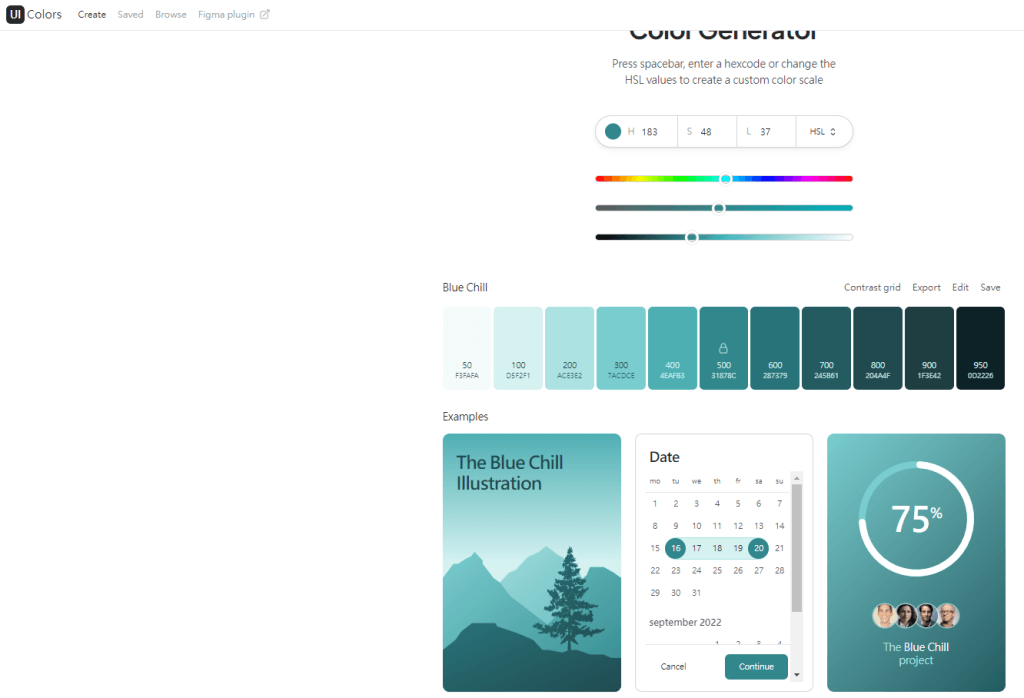
三、簡報圖表製作:內嵌Excel圖表最安全
雖然 PowerPoint 本身可以製作圖表,但我建議使用 Excel 製作,再將其貼到簡報中。不過,貼上時不要直接使用 Ctrl+V,而是選擇「使用目的地佈景主題與內嵌活頁簿」。
為什麼要選擇內嵌活頁簿呢?因為如果選擇「連接資料」,一旦原始 Excel 檔案被移動或刪除,簡報中的圖表連結就會失效。內嵌後,你就可以直接在 PowerPoint 內修改數值,唯一的小缺點是檔案可能會稍微變大一些。
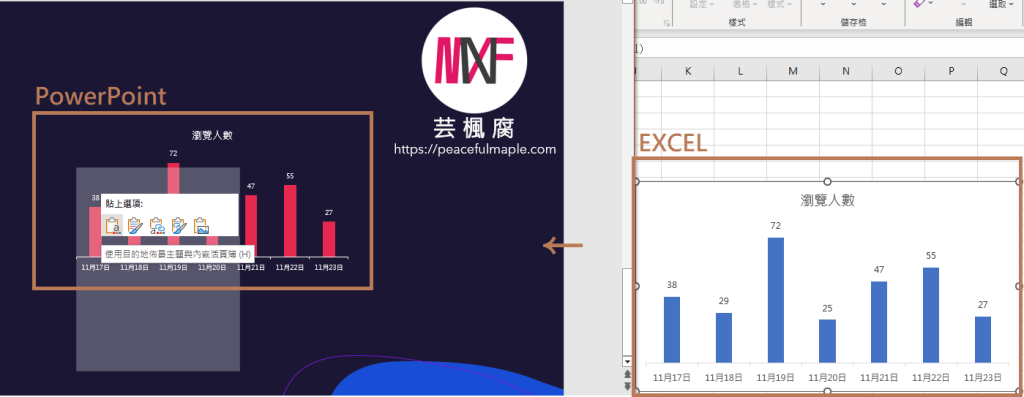
由於工作保密協議和智慧財產權的限制,我無法提供之前的簡報內容。除了上述技巧,我還有許多其他關於版面配置和互動心理測驗的小撇步。如果你對這些內容有興趣,歡迎在下方留言讓我知道😃
互動專區
相遇即是有緣,感謝您閱讀我的文章
如果您覺得內容有所幫助或喜歡我的創作風格,歡迎透過小額贊助,支持我持續創作出更多精彩內容。您的支持不只是金錢,更是對我創作最大的肯定!